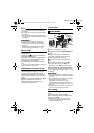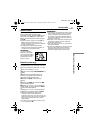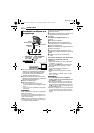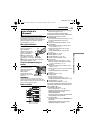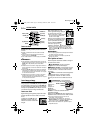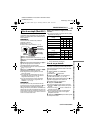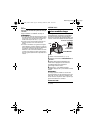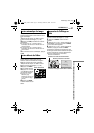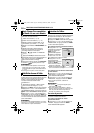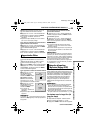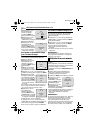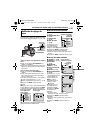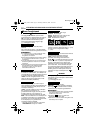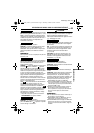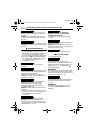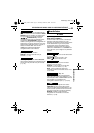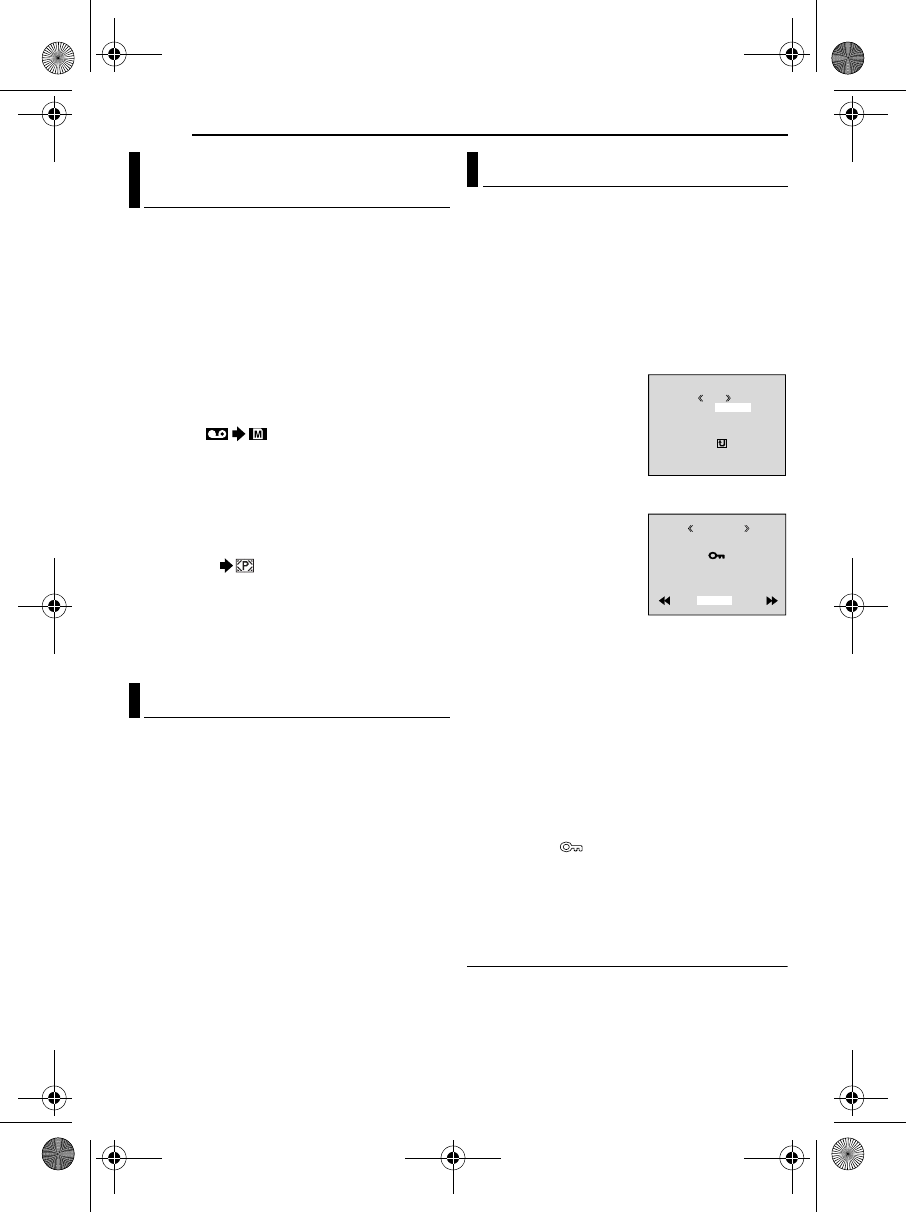
MasterPage: Heading0_Left
28 FR
FONCTIONS SUPPLÉMENTAIRES POUR D.S.C.
Des images fixes peuvent être copiées d’une
bande vers une carte mémoire.
1 Insérer une cassette. (੬ p. 16)
2 Insérer une carte mémoire. (੬ p. 17)
3 Régler la fonction “PHOTO LENT” sur le
mode souhaité. (sauf “LENT”, ੬ p. 31, 32)
4 Régler le commutateur VIDEO/MEMORY sur
“VIDEO”.
5 Régler l’interrupteur d’alimentation sur
“PLAY” tout en appuyant sur la touche de
verrouillage située sur l’interrupteur.
6 Régler “ COPIE” sur “MARCHE”.
(੬ p. 31, 35)
7 Appuyer sur 4/9 pour démarrer la lecture.
8 À l’endroit exact où vous voulez procéder à la
copie, appuyer de nouveau sur 4/9 pour
passer en mode Pause sur image.
9 Pour copier l’image, appuyer sur
SNAPSHOT
.
● L’indication “ ” apparaît pendant la copie.
REMARQUES :
● Pour utiliser les effets spéciaux en lecture avec
l’image vidéo que vous voulez copier, procéder
jusqu’à l’étape 9 au moyen de la télécommande.
(੬ p. 24)
● Les images sont copiées en 640 x 480 pixels.
En redéfinissant le nom de fichier, un nouveau
dossier est créé. Les nouveaux fichiers que vous
allez créer seront stockés dans le nouveau
dossier. Il est plus pratique de séparer les
nouveaux fichiers des fichiers créés
précédemment.
1 Reprendre les étapes 1 – 3 de la section
“Lecture normale des images” (੬ p. 26).
2
Appuyer sur
MENU
. L’écran de menu apparaît.
3 Appuyer sur + ou sur – afin de sélectionner
“RENOMMER FICHIER”, et appuyer ensuite sur
MENU. L’écran RENOMMER FICHIER apparaît.
4 Appuyer sur + ou sur – afin de sélectionner
“EXÉCUTER”, et appuyer ensuite sur MENU. Le
nouveau dossier (p.ex. “101JVCGR”) sera créé,
et le nom du fichier du cliché suivant démarre à
partir de DVC00001.
REMARQUE :
Si le nom de fichier atteint DVC09999, un nouveau
dossier (p.ex. “101JVCGR”) sera créé, et le nom du
fichier redémarre à partir de DVC00001.
Le mode de protection, lorsqu’il est activé,
empêche tout effacement accidentel des fichiers.
1 Reprendre les étapes 1 – 3 de la section
“Lecture normale des images” (੬ p. 26).
2
Appuyer sur
MENU
. L’écran de menu apparaît.
3 Appuyer sur + ou sur – afin de sélectionner
“PROTECTION”, et appuyer ensuite sur MENU.
Le menu secondaire apparaît.
Pour protéger le fichier actuellement affiché
4 Appuyer sur + ou – afin
de sélectionner “ACTUEL”,
et appuyer ensuite sur
MENU. L’écran
PROTECTION apparaît.
5 Glisser la commande
de zoom vers “T” ou “W”
pour sélectionner le fichier souhaité.
6 Appuyer sur + ou sur –
afin de sélectionner
“EXÉCUTER”, et appuyer
ensuite sur MENU.
● Pour annuler la protection,
sélectionner “RETOUR”.
● Répéter les étapes 5 et 6
pour tous les fichiers à protéger.
Pour protéger tous les fichiers stockés dans
la carte mémoire
4 Appuyer sur + ou sur – afin de sélectionner
“PROT. TOUS”, et appuyer ensuite sur MENU.
L’écran PROTECTION apparaît.
5 Appuyer sur + ou sur – afin de sélectionner
“EXÉCUTER”, et appuyer ensuite sur MENU.
● Pour annuler la protection, sélectionner
“RETOUR”.
REMARQUES :
● Le symbole “ ” qui apparaît signifie que le
fichier affiché est protégé.
● Si la carte mémoire est initialisée ou altérée,
même les fichiers protégés sont supprimés. Pour
éviter de perdre des fichiers importants, les
transférer sur ordinateur et les enregistrer.
Pour retirer la protection
Avant de procéder, exécuter les étapes 1 – 3 de
la section “Protection des fichiers”.
Pour retirer la protection du fichier
actuellement affiché
4 Appuyer sur + ou sur – afin de sélectionner
“ACTUEL”, et appuyer ensuite sur MENU.
L’écran PROTECTION apparaît.
Copie d’images fixes enregistrées
sur bande vers une carte mémoire
Redéfinition du nom de fichier
Protection des fichiers
PROTECT
M
I ON
E
NU
UEL
PROT.TOUS
ANNUL. TOUS
RETOUR
ACT
ROTEC
TION
P
RETOUR
PROTÉGÉ
WT
GR-D290_270PAL.book Page 28 Thursday, October 28, 2004 10:58 AM